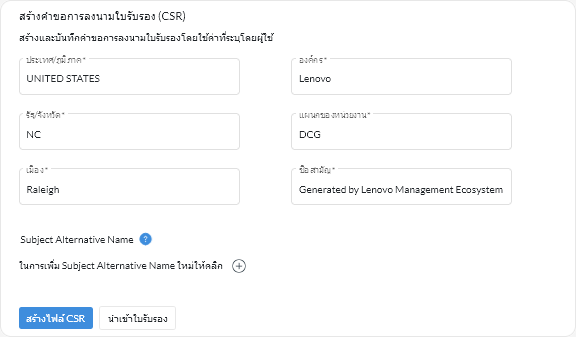การติดตั้งใบรับรองเซิร์ฟเวอร์ที่ลงนามจากภายนอกที่เชื่อถือได้ของ XClarity Management Hub สำหรับอุปกรณ์ Edge-Client
คุณสามารถเลือกใช้ใบรับรองเซิร์ฟเวอร์ที่เชื่อถือได้ที่มีการลงนามโดยหน่วยงานด้านใบรับรอง (CA) เอกชนหรือพาณิชย์ ในการใช้ใบรับรองเซิร์ฟเวอร์ที่ลงนามจากภายนอก ให้สร้างคำขอการลงนามใบรับรอง (CSR) แล้วนำเข้าใบรับรองเซิร์ฟเวอร์ที่ได้มาเพื่อแทนที่ใบรับรองเซิร์ฟเวอร์ที่มีอยู่
ก่อนจะเริ่มต้น
- หากคุณติดตั้งใบรับรองเซิร์ฟเวอร์ Lenovo XClarity Management Hub ที่ลงนามจากภายนอกโดยใช้ใบรับรองรูท CA ใหม่ XClarity Management Hub จะสูญเสียการเชื่อมต่อกับอุปกรณ์ที่มีการจัดการ และคุณต้องจัดการอุปกรณ์อีกครั้ง หากคุณติดตั้งใบรับรองเซิร์ฟเวอร์ Lenovo XClarity Management Hub ที่ลงนามจากภายนอกโดยไม่เปลี่ยนรูท CA (ตัวอย่างเช่น เมื่อใบรับรองหมดอายุ) คุณจะไม่ต้องจัดการอุปกรณ์ใหม่
- หากมีการเพิ่มอุปกรณ์ใหม่หลังจากสร้าง CSR และก่อนที่จะนําเข้าใบรับรองเซิร์ฟเวอร์ที่ลงนาม ต้องรีสตาร์ทอุปกรณ์เหล่านั้นเพื่อรับใบรับรองเซิร์ฟเวอร์ใหม่
เกี่ยวกับงานนี้
แนวทางปฏิบัติที่ดีที่สุดคือให้ใช้ใบรับรองที่ลงนาม v3 เสมอ
ต้องสร้างใบรับรองเซิร์ฟเวอร์ที่ลงนามจากภายนอกจากคำขอการลงนามใบรับรองที่สร้างขึ้นล่าสุดโดยใช้ปุ่ม สร้างไฟล์ CSR
เนื้อหาของใบรับรองเซิร์ฟเวอร์ที่ลงนามจากภายนอกต้องเป็นชุดใบรับรองที่ประกอบด้วยสายการลงนาม CA ทั้งหมด รวมทั้งใบรับรองรูทของ CA, ใบรับรองระดับกลางใดๆ และใบรับรองเซิร์ฟเวอร์
หากใบรับรองเซิร์ฟเวอร์ใหม่ไม่ได้รับการลงนามโดยบุคคลที่สามที่เชื่อถือได้ ครั้งถัดไปที่คุณเชื่อมต่อกับ Lenovo XClarity Management Hub เบราเซอร์ของคุณจะแสดงข้อความเกี่ยวกับการรักษาความปลอดภัยและกล่องโต้ตอบที่แจ้งให้คุณยอมรับใบรับรองใหม่ลงในเบราเซอร์ เพื่อหลีกเลี่ยงข้อความเกี่ยวกับการรักษาความปลอดภัย คุณสามารถนำเข้าใบรับรองเซิร์ฟเวอร์ลงในรายการใบรับรองที่เชื่อถือได้ของเว็บเบราเซอร์ (โปรดดู การนำเข้าใบรับรองของเซิร์ฟเวอร์ลงในเว็บเบราเซอร์ของ Lenovo XClarity Management Hub สำหรับอุปกรณ์ Edge-Client)
XClarity Management Hub เริ่มต้นใช้งานใบรับรองเซิร์ฟเวอร์ใหม่โดยไม่ต้องสิ้นสุดเซสชันปัจจุบัน ระบบจะสร้างเซสชันใหม่โดยใช้ใบรับรองใหม่ เมื่อต้องการใช้ใบรับรองใหม่ที่ใช้งานอยู่ ให้รีสตาร์ทเว็บเบราเซอร์ของคุณ
ขั้นตอน
ดำเนินการขั้นตอนต่อไปนี้เพื่อสร้างและติดตั้งใบรับรองเซิร์ฟเวอร์ที่ลงนามจากภายนอก